
Šiame straipsnyje bus lengviausias ir greičiausias būdas, kuris padės padidinti našumą žaidimuose. Naudojant vienos iš svarbiausių programų programų pavyzdį, nesudėtingą sistemos optimizavimo procesą ir padidinti rėmelių skaičių per sekundę, kai žaidžiant žaidimus.
Išmintingų žaidimų stiprintuvas skiriasi nuo pastovių atnaujinimų analogų, palaiko tinkamą kalbų skaičių, taip pat žemus reikalavimus ir galimybę paprasto rankinio parametrų koregavimui.
1. Pirmasis paleidimas

Rekomenduojame ne atsisakyti automatiškai ieškoti žaidimų, kai pirmą kartą pradėsite programą, tai dar labiau supaprastins jų paleidimą. Bet kokiu atveju visada galite pridėti žaidimus į pagrindinį langą ir rankiniu būdu. Yra dvi galimybės pridedant: automatinį "žaidimo paiešką" ir "pridėti žaidimo" metodą pasirinkdami konkretų exe failą.
2. Tinklo optimizavimas ir "Windows Shell"
Galite spustelėti mygtuką "Fix" ir visi rekomenduojami elementai bus nustatyti automatiškai. Nepaisant to, geriau rankiniu būdu pamatyti, kokie sistemos parametrai bus paveikti.

Norėdami tai padaryti, spustelėkite "Optimization" arba eikite į skirtuką "System". Sąrašas, kas turi įtakos sistemos stabilumui, ir tuo pačiu metu rekomenduojami parametrai optimizuoti tinklą ir sąsają į visą ekrano programų veikimą.
3. Nereikalingų programų užbaigimas
Eikite į skirtuką "Procesai" arba spustelėkite Baigti mygtuką pagrindiniame lange. Jūs pamatysite veikiančių procesų sąrašą su prioritetu pagal suvartojamą atmintį. Galite pakeisti grupavimą ant "procesoriaus".
Geriau užbaigti kiekvieną procesą rankiniu būdu, visų pirma, pirmoji sąraše paprastai yra naršyklė. Verta įsitikinti, kad nėra svarbių skirtukų su neišsamių pakeitimų, o tada uždaryti.
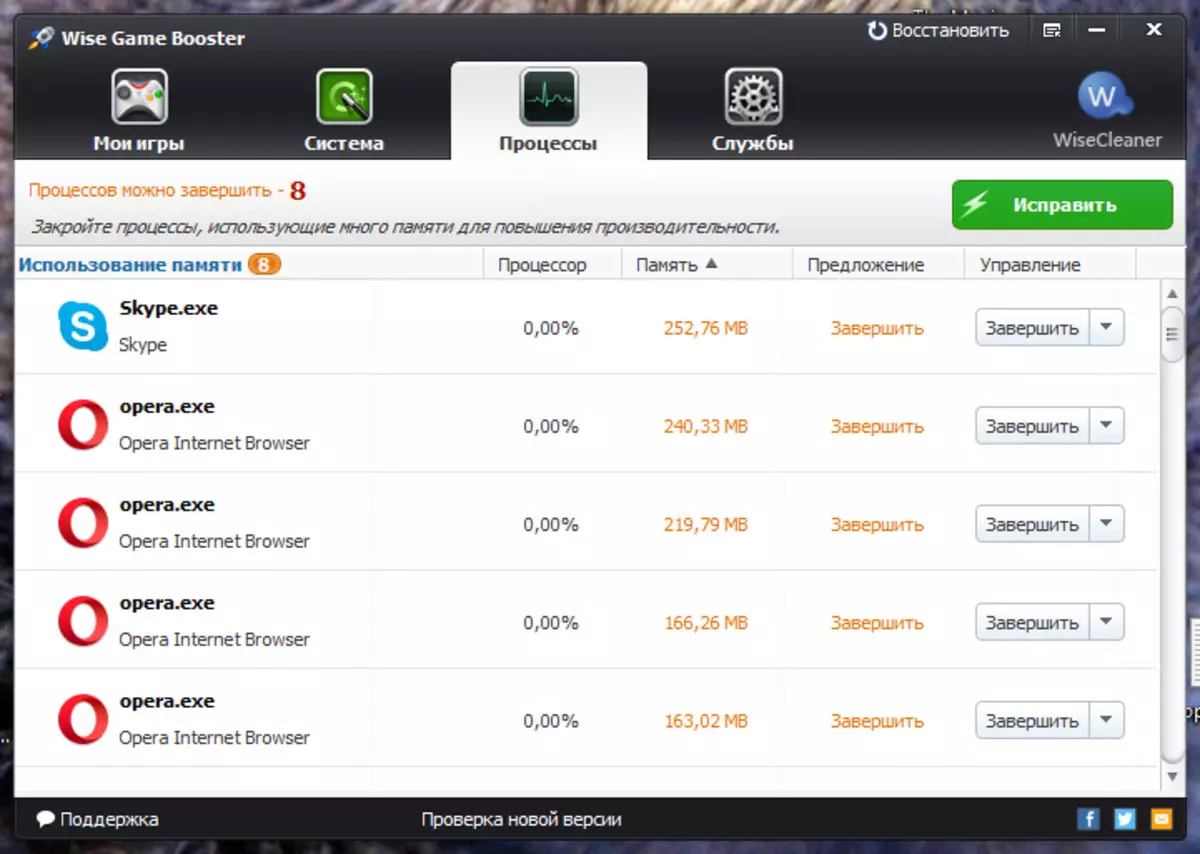
Čia nerodomi svarbūs sistemos procesai, turintys įtakos sistemos veikimui. Taigi galite saugiai užbaigti beveik viską, kas atitraukia procesorių, išskyrus programas, susijusias su vairuotojais (Realtek, Nvidia ir kiti padėjėjai). Automatiniu režimu programa bijo uždaryti per daug procesų, atkreipiant dėmesį į tik labiausiai išteklius intensyvius, kad pagreitintumėte žaidimo atsisiuntimą.
4. Nustokite nereikalingų paslaugų
Eikite į skirtuką "Paslaugos" arba spustelėkite "Stop" pagrindiniame lange.
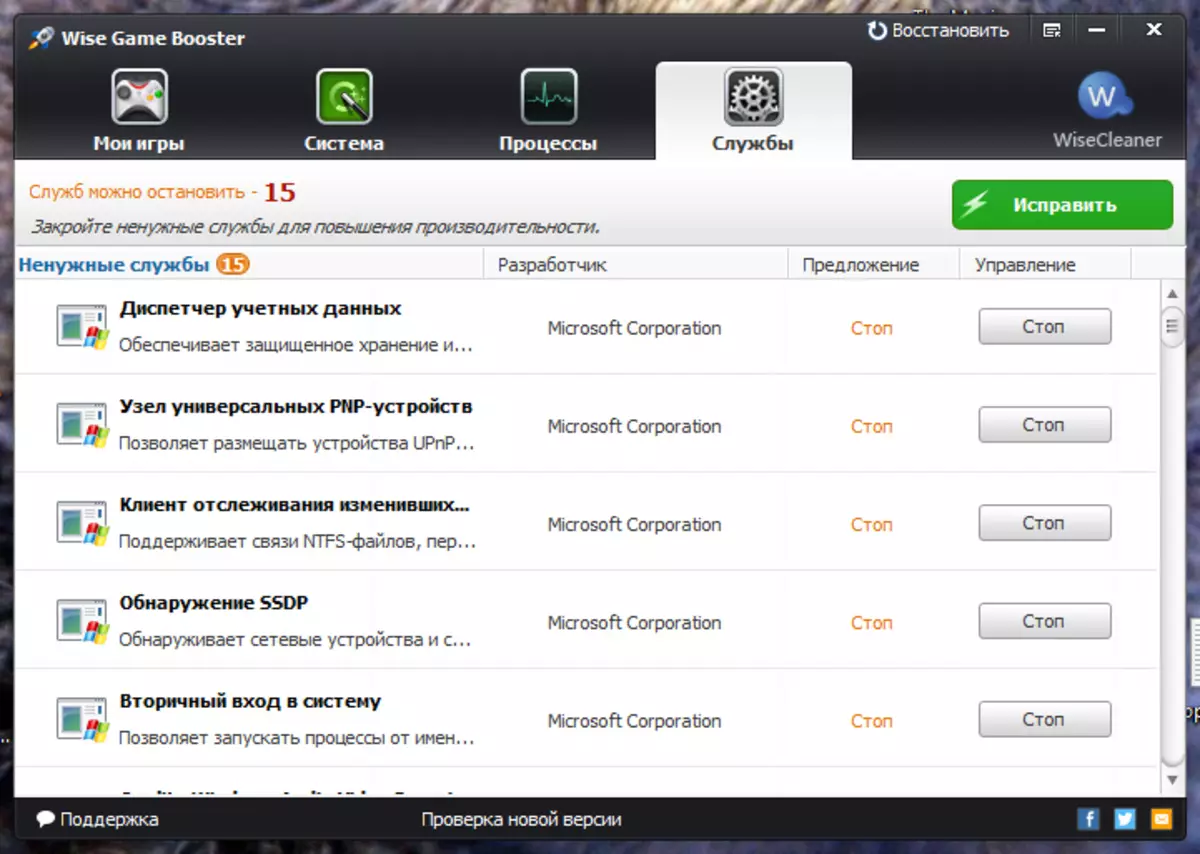
Šis skirtukas rodo jau sistemos programas, kurios aplaidumas gali sukelti klaidų. Taigi geriau pasitikėti programa ir baigti tik tuos, kurie yra pažymėti geltoni.
5. Atkurti pradinius parametrus
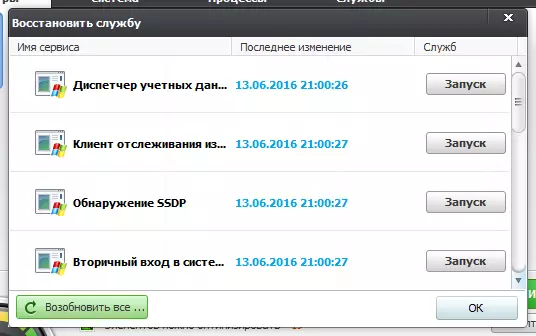
Išmintingų žaidimų stiprintuvo, įvykių žurnalas atliekamas, galite grįžti į bet kokį veiksmą, pradėti aptarnavimą ir procesus, taip pat atkurti šaltinio parametrus prieš optimizavimą. Norėdami tai padaryti, viršutiniame dešiniajame programos kampe spustelėkite "Atkurti".
Taip pat žiūrėkite: programos, skirtos pagreitinti žaidimus
Taigi, galite sėkmingai paspartinti žaidimą ant nešiojamojo kompiuterio. Perteklinių procesų ir paslaugų bus nustosite valgyti atminties ir procesoriaus galią, o "Windows" sąsajos parametrų optimizavimas bus sutelkti visus nešiojamojo kompiuterio išteklius tik vienoje aktyvioje visatorystėje.
Jei turite atskirą vaizdo plokštę, rekomenduojama eksperimentuoti su jo pagreičiu, papildomai pasinaudojant MSI AfterBurner arba EVGA tikslumu X.
